可能有的朋友还不知道怎么使用秦丝进销存进行入库?那么还不知道的朋友可以来看看小编分享的使用秦丝进销存入库的操作方法,希望可以帮助到大家哦。
1、首先,登录秦丝进销存,点击-设置-商品管理,点击添加商品;
2、点击右上角的添加商品,会出现填写框。红色星号标记的为必须填写项,请填写完整,否则无法提交商品信息,编辑完商品信息点击提交按钮;
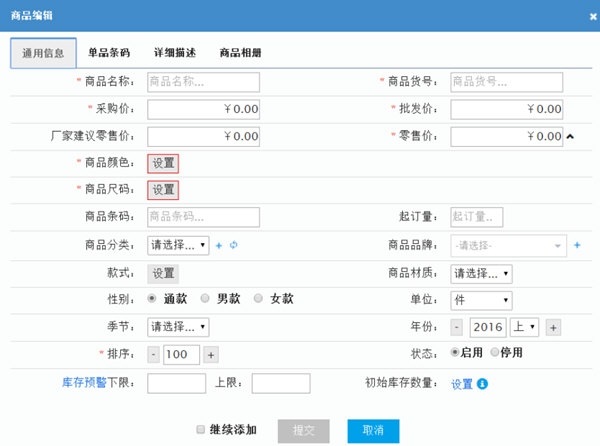
3、建立完毕商品信息,点击采购-采购单-开单,没有建立供应商信息的,点击供应商管理,新增供应商信息即可。已经建立过供应商信息的请直接开单;
4、点击采购单进入,红色星号的为必须选择项,请选择完整,否则无法开单。选择的哪个仓库,系统将会把商品数量放在哪个仓库;
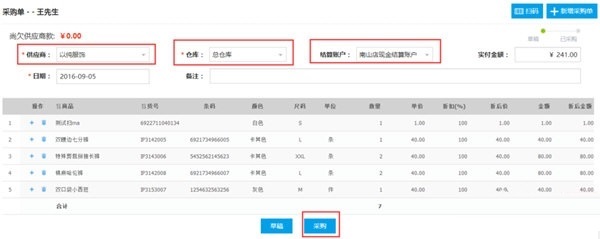
5、点击商品下方空白处,会出现商品选择项,可以根据商品名称,商品货号和商品条码来查询开单,或者使用扫码枪扫码开单都可以;
6、选择您要采购的商品信息,输入数量和单价后,检查无误后点击采购按钮,采购单即完成,系统会自动增加采购商品的库存数量,增加采购成本。
使用秦丝进销存入库的操作方法小编就分享到这里了,有需要的朋友不要错过哦。